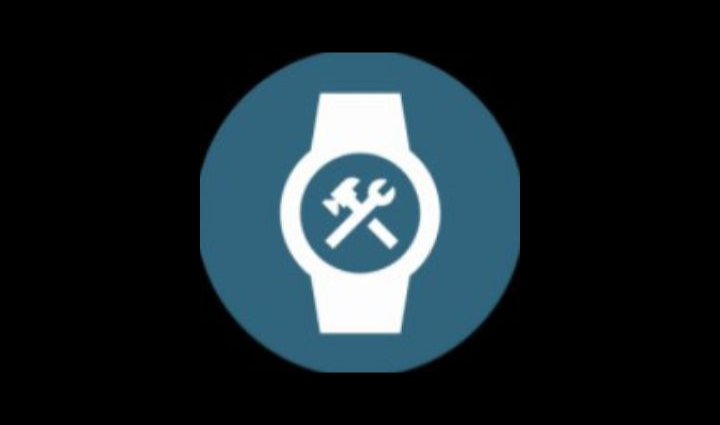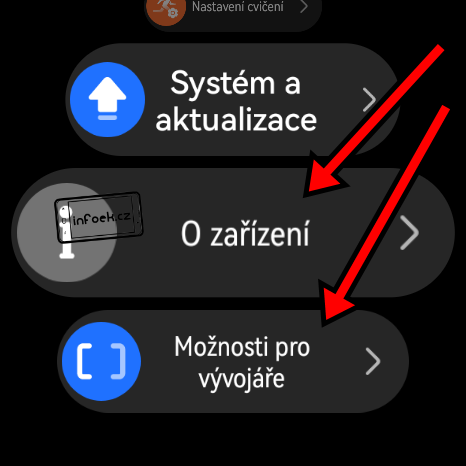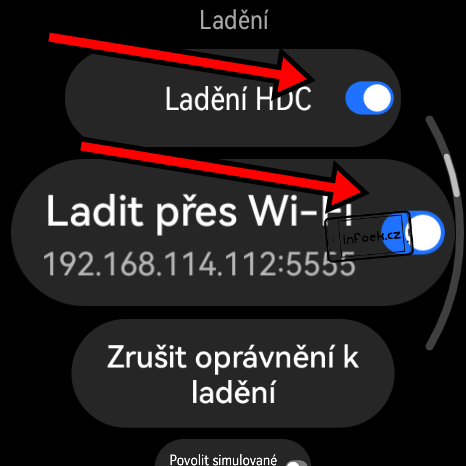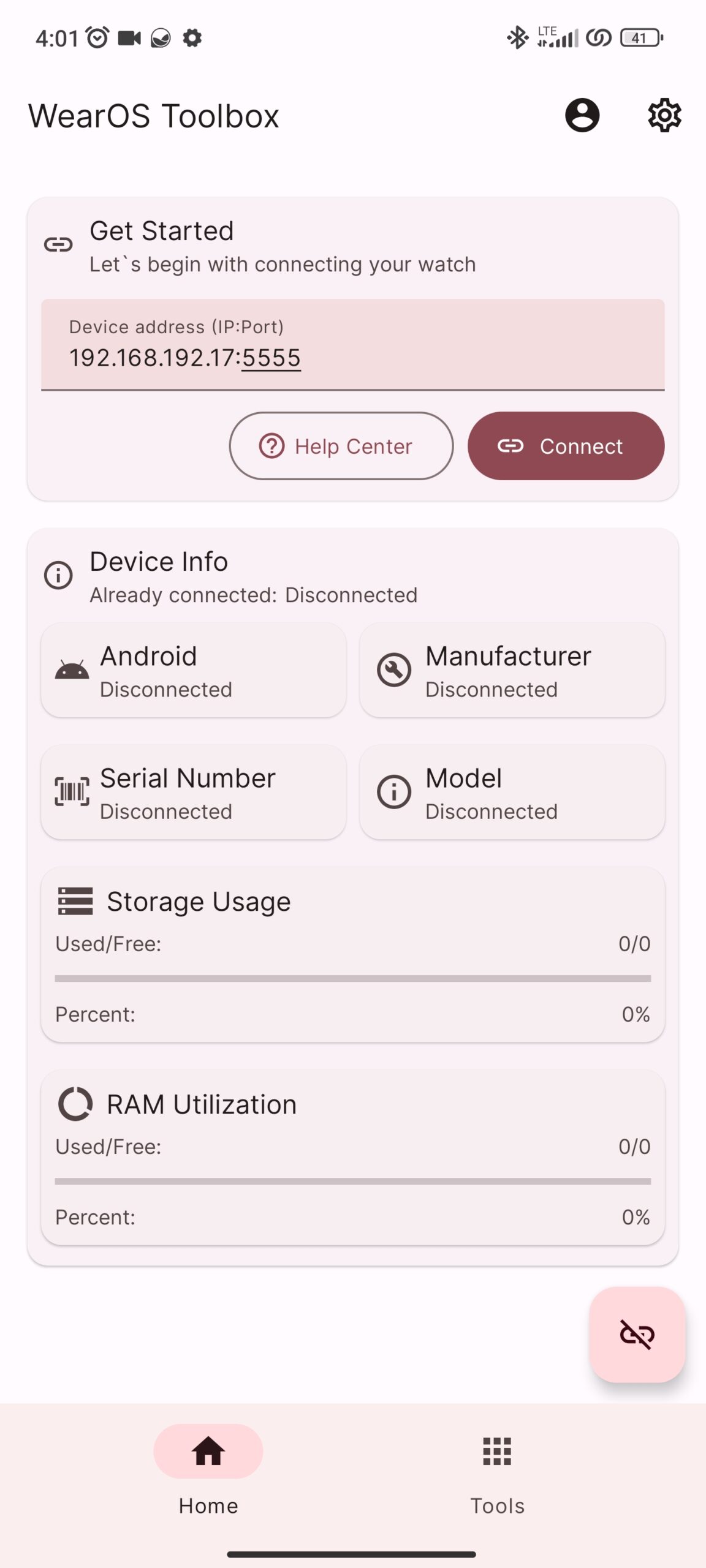V dnešní době poměrně dost lidí nemá doma žádný notebook. Pokusil jsem se udělat co nejsnazší řešení, jak instalovat APK soubory aplikací do chytrých hodinek s HarmonyOS nebo jiných s WearOS. Níže najdete podrobný postup, jak na to. Otestován byl s chytrými hodinkami Huawei Watch 4 Pro s HarmonyOS 3.1.
- Více článků o aplikacích a návody k hodinkám s HarmonyOS a WearOS
- Jak instalovat APK do chytrých hodinek s WearOS?
- Jak snadno instalovat APK do hodinek z počítače?
Nejdříve důležité upozornění!
Důrazně upozorňuji, že všechny postupy níže slouží pro pokročilejší uživatelé či vývojáře! Instalace APK souborů do hodinek je neoficiální cesta, takže není zajištěn plynulý chod aplikací, u některých mohou chybět ovládací prvky a samozřejmě může dojít k problémům se systémem v hodinkách. Všechny pokusy se svými hodinkami děláte pouze na vlastní zodpovědnost!
Hodinky musíte nejdříve připravit
- Připojte počítač i hodinky ke stejné Wi-Fi síti
- Na mém kusu hodinek bylo nutné mít neustále aktivní displej, aby připojení s hodinkami fungovalo a instalace aplikací proběhla úspěšně. Doporučuji přejít do: Nastavení hodinek/Obrazovka zapnuta a zde nastavte limit více minut např. 20 minut. Teď přejděte zpět na ciferník hodinek (hlavní obrazovku), vysuňte horní lištu a povolte zde funkci „Obrazovka zapnuta“. Teď by po dobu 20 minut měl displej svítit.
- Přejděte do: Nastavení hodinek/O systému a zde několikrát klepněte na HarmonyOS. Měla by se objevit hláška, že máte zapnuté možnosti vývojáře.
- Přejděte zpět do: Nastavení hodinek/Možnosti pro vývojáře. V této položce doporučuji povolit „Ladění HDC“ a „Ladit přes Wi-Fi“. Během instalace doporučuji být na této obrazovce.
Jak dál postupovat?
- Odemkněte vývojářské režim v systému hodinek dle postupu výše.
- Ve vývojářském režimu povolte režim bezdrátového ladění.
- Aby vše správně fungovalo a nedošlo k odpojení mobilu s hodinkami, je dobré prodloužit interval zhasnutí displeje.
– U HarmonyOS 3.1 stačí přejít do: Nastavení hodinek, Displej a jas, Obrazovka zapnuta a nastavit nějaký delší interval. Já měl nastaveno 20 minut. Poté přejděte na ciferník hodinek a v horní rolovací systémové liště klepněte na ikonu „Zapnutá obrazovka“. Displej se nebude 20 minut zhasínat. - Do mobilu s Androidem stáhněte instalační APK soubor aplikace WearOS Toolbox.
– Stáhnout aplikaci WearOS Toolbox - Do mobilu aplikaci WearOS Toolbox nainstalujte. Nevíte jak? V tomto odkazu najdete návod.
- V mobilu aplikaci WearOS Toolbox spusťte, povolte veškerá oprávnění a projděte úvodními obrazovkami. Potřeba bude odsouhlasit podmínky aplikace a budete muset vybrat, co za systém v hodinkách máte. Pro každé hodinky může být tedy postup jiný. Níže najdete postup, který mi fungoval v Huawei Watch 4 Pro.
- Ve vývojářském režimu hodinek musí být povolen režim bezdrátového ladění a hodinky i mobil musí být připojený ke stejné Wi-Fi síti. Vygenerována bude IP adresa a port pro bezdrátové ladění. Adresu i port napište do horního pole „Get Started“. Pro připojení k mobilu pak už jen klepněte na tlačítko „Connect“. Objeví se chybová hláška a na displeji hodinek budete muset udělit souhlas k bezdrátovému ladění.
- Po úspěšném připojení se načtou informace o vašich hodinkách. Můžete přejít do položky „Tools“ a instalovat jiné Android aplikace ve formátu APK v položce „Install APK“.
Nelze instalovat aplikace a hry z Onion Storu?
V aplikaci WearOS Toolbox najdete Onion Store. Jedná se o vestavěný obchod s jednoduchými aplikacemi a hrami. Ty jsou optimalizované pro displeje chytrých hodinek. Některé aplikace funguje lépe na HarmonyOS a některé zas na WearOS. Můžete je vyzkoušet, ale moc použitelných jich aktuálně není. Doporučit však mohu původní vzhled hry Flappy Bird. 😀
V hodinkách Huawei s HarmonyOS se vám při instalaci aplikací zobrazí okno, že instalace nebyla možné a musíte povolit sideload. Stačí se vrátit zpět a v aplikaci přejít do: Tools, ikona nastavení vpravo nahoře a povolte funkci „Enable Huawei Watch 3 Sideload Fix“. Instalace aplikací z Onion Storu již bude funkční.